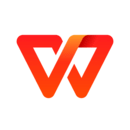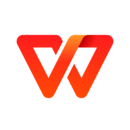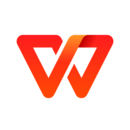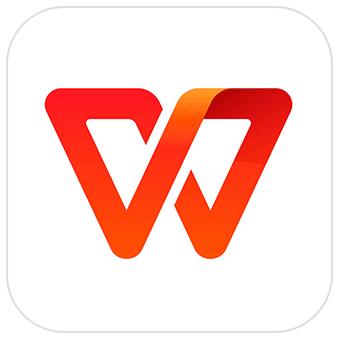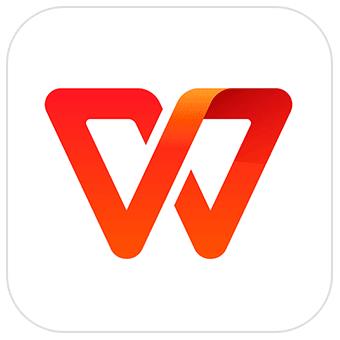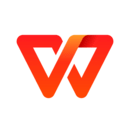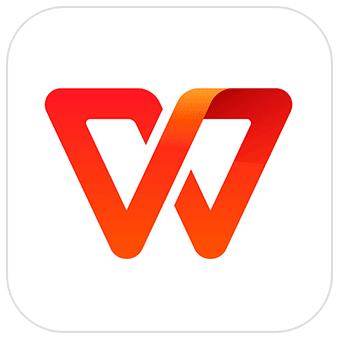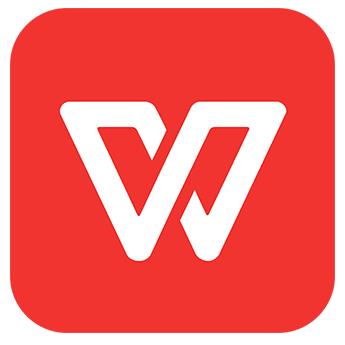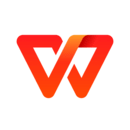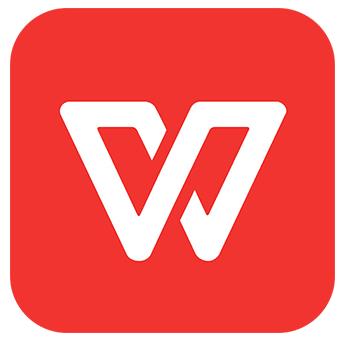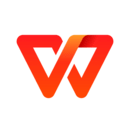WPS文字间距怎么调整一致-WPS文字使用教程
作者:佚名 来源:青茶软件园 时间:2024-05-29 08:54
WPS文字中的字符间距功能允许用户根据需要调整文本内容的字间距,以达到更优的视觉效果和排版需求。WPS文字中的字符间距功能提供了丰富的选项,使得用户可以灵活地调整文档中文字的间距,从而提升文档的美观性和可读性。

WPS文字间距怎么调整一致
答:选择文本——字体设置——调整字间距——预览效果——确认调整。
具体步骤:
1、打开您的WPS文档,并选中需要调整字间距的文字内容。

2、单击鼠标右键选择“字体”选项,或者使用快捷键“Ctrl+D”来打开字体设置对话框。

3、在字体设置对话框中,切换至“字符间距”选项卡。在这里,您可以选择“加宽”或“紧缩”来调整字间距,也可以直接自定义设置具体的数值。
4、在设置字符间距后,可以在下方的预览区域查看设置效果,确保字间距符合您的要求。调整好字间距后,点击“确定”按钮应用更改。

- 上一篇:超时空战舰兑换码2024-超时空战舰兑换码怎么兑换
- 下一篇:抖音漏卡是什么意思